AutoCAD 2024是一款全球领先的三维制图软件,广泛应用于建筑、工程、制造、电子等领域。它提供了丰富的设计工具,包括智能绘图、细节设计、渲染和动画制作等,使用户能够快速创建高质量的三维模型。同时,AutoCAD 2024还支持与其他软件的集成,如SolidWorks、Catia等,实现了更高效的设计协作。
AutoCAD 2024 including Specialized Toolsets(专业化工具组合)系统要求 (Windows)
| 系统要求 | |
|---|---|
| 操作系统 | 64 位 Microsoft® Windows® 11 和 Windows 10 版本 1809 或更高版本。有关支持信息,请参见 Autodesk 的产品支持生命周期。 |
| 处理器 | 基本要求:2.5-2.9 GHz 处理器(基础版),不支持 ARM 处理器。 建议:3+ GHz 处理器(基础版),4+ GHz(Turbo 版) |
| 内存 | 基本要求:8 GB 建议:32 GB |
| 显示器分辨率 | 传统显示器: 1920 x 1080 真彩色显示器 高分辨率和 4K 显示器: 支持高达 3840 x 2160 的分辨率(使用“建议”的显卡) |
| 显卡 | 基本要求:2 GB GPU,具有 29 GB/s 带宽并兼容 DirectX 11 建议:8 GB GPU,具有 106 GB/s 带宽并兼容 DirectX 12 “着色(快速)”和“带边着色(快速)”视觉样式需要具有功能级别为 12_0 的 DirectX 12。 请务必使用来自显卡制造商网站的最新显卡驱动程序。 注意:AutoCAD 使用计算机的显卡执行各种基本图形操作,包括但不限于视图操纵、线平滑和文字/线型生成。 建议您使用具有专用 VRAM 的显卡,以最佳速度支持这些操作。 |
| 磁盘空间 | 10.0 GB(建议使用 SSD) |
| 指针设备 | Microsoft 鼠标兼容的指针设备 |
| .NET Framework | .NET Framework 版本 4.8 或更高版本 |
AutoCAD 2024.1.2安装教程
1、软件安装包下载解压打开(下载软件安装包之前务必将杀毒软件以及防火墙关闭,避免将解锁补丁或注册机删除),选择【AutoCAD_2024_Simplified_Chinese_Win_64bit_dlm_001_002.sfx.exe】鼠标右键以管理员身份运行
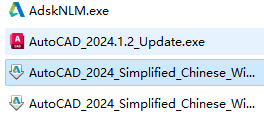
2、选择目标文件夹解压(建议默认,安装完成后删除即可),点击确认
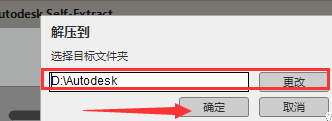
3、正在解压AutoCAD_2024_Simplified_Chinese_Win_64bit_dlm
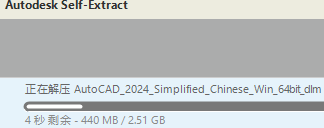
4、软件许可协议同意,勾选我同意使用条款,然后下一步

5、选择安装位置,点击【…】进去更改安装位置(请注意:更改安装位置不能带有中文或者特殊符号),然后点击【安装】
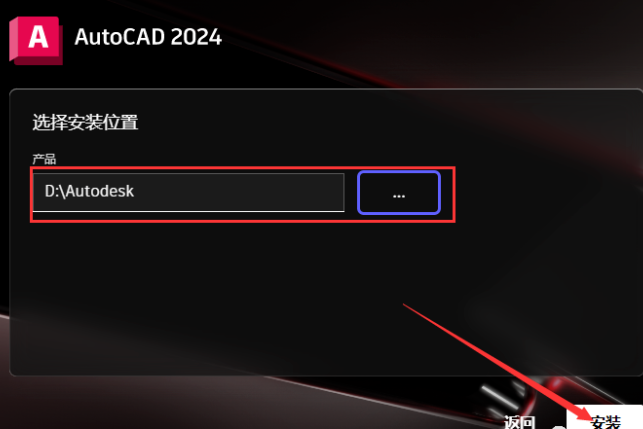
6、正在安装中,请稍等安装成功
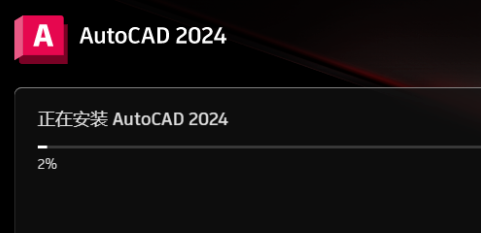
7、安装成功AutoCAD 2024,点击右上角的【x】,不要点击开始
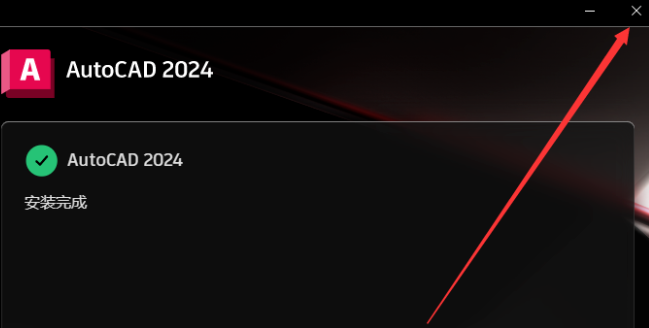
8、选择升级程序【AutoCAD_2024.1.2_Update.exe】,鼠标右键以管理员身份运行
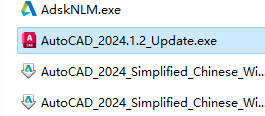
9、正在提取中,请稍等提取完成
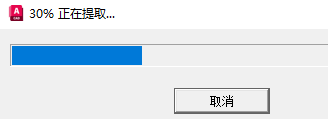
10、开始安装Autodesk AutoCAD 2024.1.2 Update,点击【安装更新】开始更新,静待更新完成
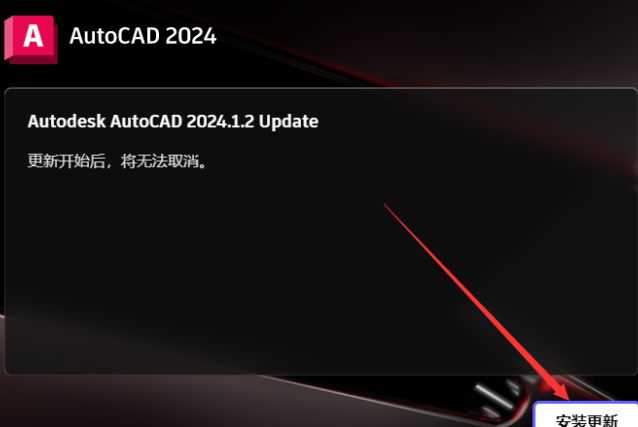
11、更新完成,点击【完成】即可
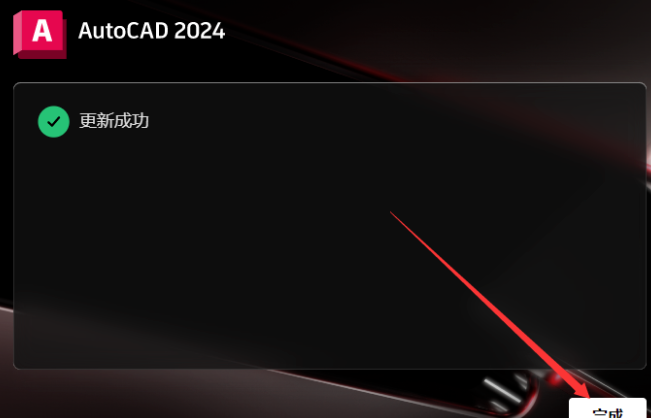
12、选择【AdskNLM.exe】鼠标右键以管理员身份运行
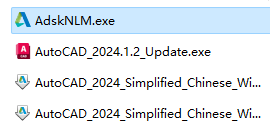
13、正在激活解锁中,期间黑色窗口会不停闪烁,等待窗口自然消失即可,不要有任何操作
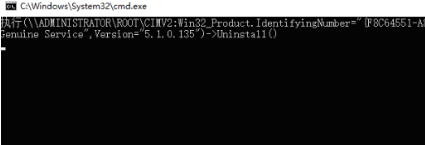
14、激活成功,点击【OK】
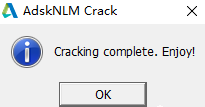
15、在电脑桌面找到软件打开,正在加载运行中。

16、如果弹出了当前界面,点击选择使用网络许可,如果再进入一个界面,输入:127.0.0.1即可。没有此界面则忽略
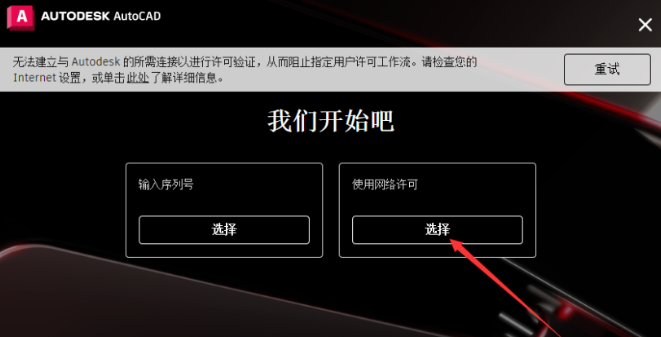
17、进入软件,即可使用
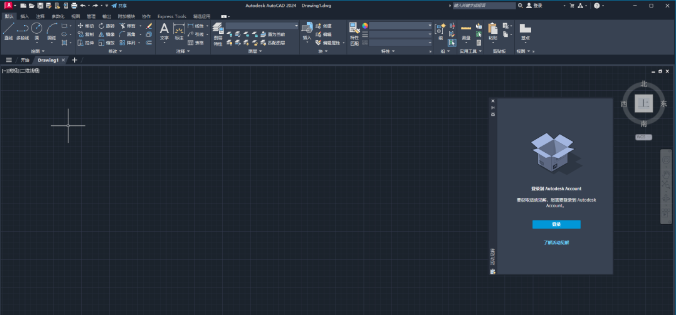

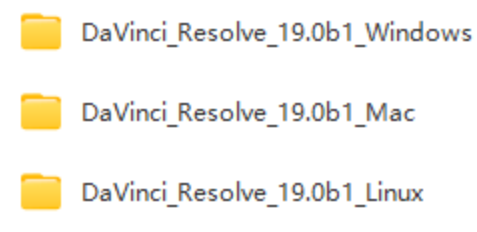




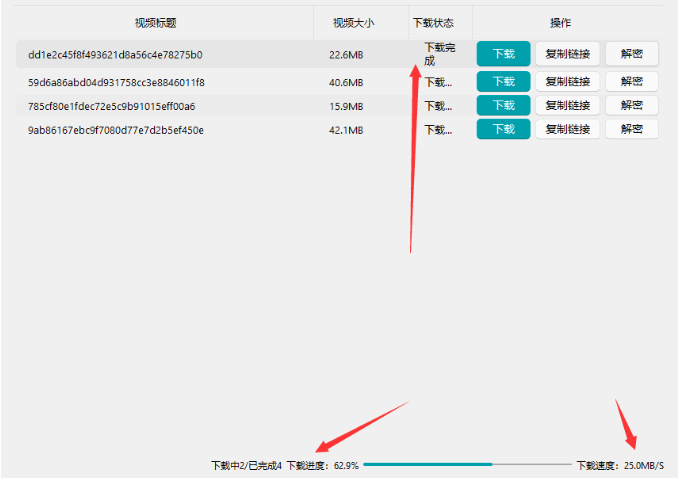


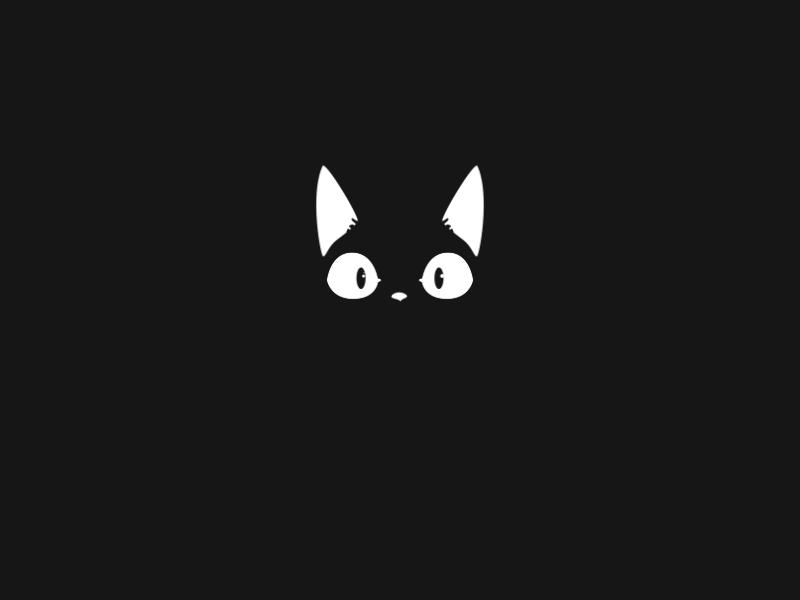
暂无评论内容